1、首先将鼠标放到第一个字符,点击“页面布局”。
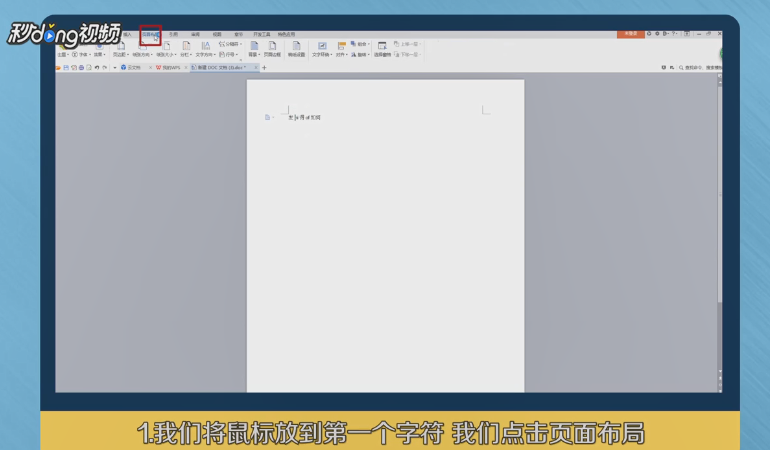
2、点击“分隔符”,选择“下一页分节符”。

3、将鼠标放到最后一个字符,再点击选择“下一页分节符”。

4、切到页眉和页脚,点击“显示前一项”,再点击“显示前一项”。
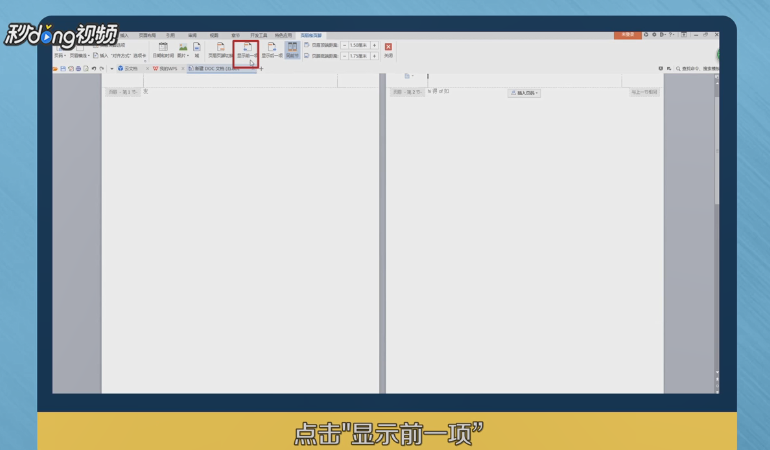
5、点击“域”,点击“当前页码”并“确定”即可。

6、此时即可看到页码已经被成功插入。

7、总结如下。

时间:2024-10-12 16:25:15
1、首先将鼠标放到第一个字符,点击“页面布局”。
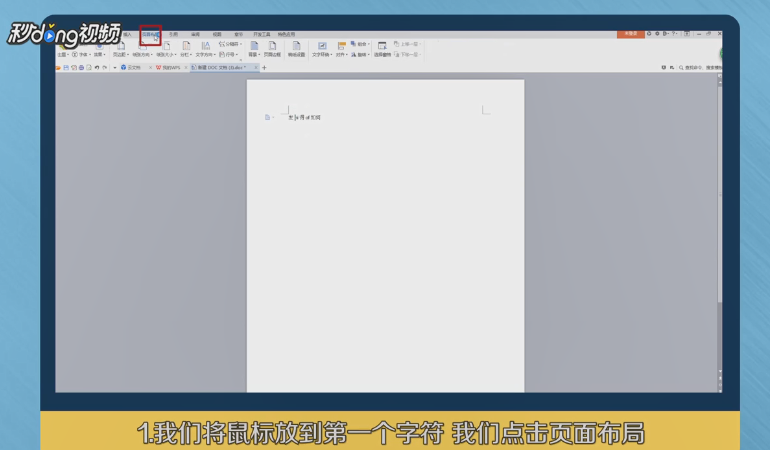
2、点击“分隔符”,选择“下一页分节符”。

3、将鼠标放到最后一个字符,再点击选择“下一页分节符”。

4、切到页眉和页脚,点击“显示前一项”,再点击“显示前一项”。
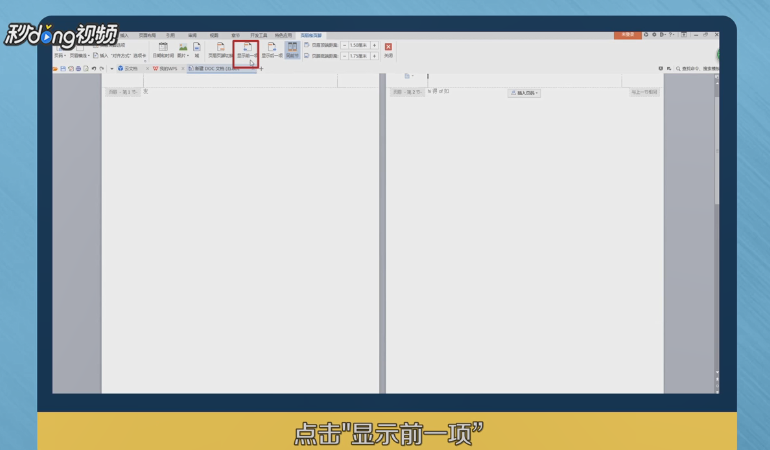
5、点击“域”,点击“当前页码”并“确定”即可。

6、此时即可看到页码已经被成功插入。

7、总结如下。

